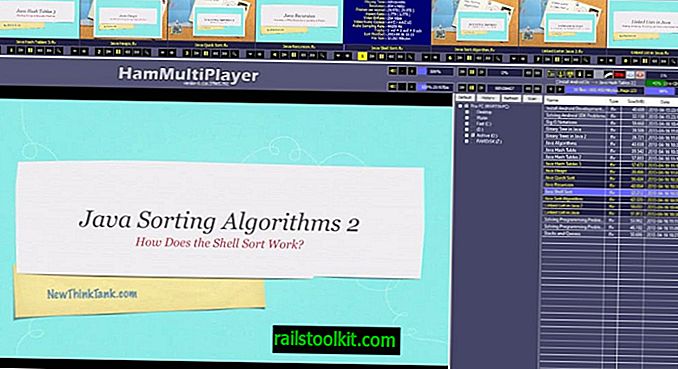E-postalar varsayılan olarak tıpkı kartpostallar gibi. Bir yandan bu iyi, çünkü gönderenin ve alıcının e-posta mesajlarını sorunsuz okuyabilmesini sağlıyor.
Bununla birlikte, teslimat zincirinde bulunan herhangi birinin veya herhangi bir şeyin bu e-postaları da okuyabileceği anlamına gelir.
Bu, bazı kullanıcılara, örneğin kullanıcılarına hedefli reklamlar sunmak için yapılır. E-posta şifreleme yeni bir kavram değildir, ancak toplu pazarda hiçbir zaman bir sıçrama yapmamıştır. E-posta iletilerini on yıl önce ve hatta bundan daha önce şifrelemek isteyen kullanıcılar.
Öte yandan kullanıcıların çoğu yoktur. Bunun bir nedeni, şifrelemeyi kullanmanın süper kolay olmamasıdır; Birincisi, kutudan çıkan e-posta sağlayıcılarının çoğunluğu tarafından gerçekten desteklenmediğinden ve ikincisi, alıcıların bu e-postaları okumak için bir şeyler yapması ve kendi şifreli mesajlarıyla cevap vermesi gerektiği için
Aşağıdaki kılavuz Thunderbird'de e-posta şifrelemesinin nasıl ayarlanacağını basit bir şekilde açıklayan temel bir rehberdir.
İhtiyacınız olan şey:
- Thunderbird e-posta istemcisinin bir kopyası.
- Thunderbird eklentisi Enigmail.
- Windows kullanıyorsanız Gpg4win'in bir kopyası.
Thunderbird'de e-posta şifrelemesini ayarlama

Yapmanız gereken ilk şey, programları son paragrafta belirtilen bağlantılı kaynaklardan indirmek. Henüz yapmadıysanız Thunderbird'ü ve Gpg4win'i yükleyin. Yapılandırmayı tamamlamak için Thunderbird'de en az bir hesaba sahip olmanız gerekir. Hiçbiri yoksa, bir e-posta hesabı ekleyerek veya yeni bir tane oluşturarak başlayın.
Gpg4win kurulum programı çalıştırdığınızda kurulum modüllerini görüntüler. Varsayılanları saklamanızı öneririm, ancak gerektirmediğiniz için Outlook eklentisi bileşenini kaldırın.
İşiniz bittiğinde, Thunderbird'ü ateşleyin ve Araçlar> Eklentiler'e gidin. Varsayılan olarak başka bir menü seçiliyse, Uzantılara geçin ve aramanın yanındaki dişli çark simgesini tıklayın.
Dosyadan eklenti yükle'yi seçin ve daha önce indirdiğiniz Enigmail eklentisini seçin. Kurulumu tamamlamak için kurulum iletişim kutusunu takip edin.
Daha sonra Enigmail'in yeni bir uzantı olarak listelendiğini görmelisiniz. Önce uzantının yanında gösterilen seçenekler bağlantısını tıklayın ve GnuPGP kurulumunun bulunduğundan emin olun. Enigmail, Gpg4win'in kurulum iznini almalıdır. Camı daha sonra tekrar kapatın.
Daha sonra Enigmail> Kurulum Sihirbazı'nı seçin. Varsayılan seçimi "Standart bir konfigürasyon tercih ediyorum (yeni başlayanlar için önerilir)" olarak seçin ve ardından tıklayın. Yolunuzu zaten biliyorsanız, bunun yerine gelişmiş veya el ile yapılandırma seçeneklerini seçin.
Bu seçenekler ek seçenekler listeler ve anahtar çiftleri oluşturmak için daha az ekran kullanır. Ek seçenekler arasında anahtar son kullanma tarihinin yanı sıra anahtar boyutu ve türü de bulunur.
Zaten bir önceki yüklemeye erişiminiz varsa, mevcut ayarları da içe aktarabilirsiniz.
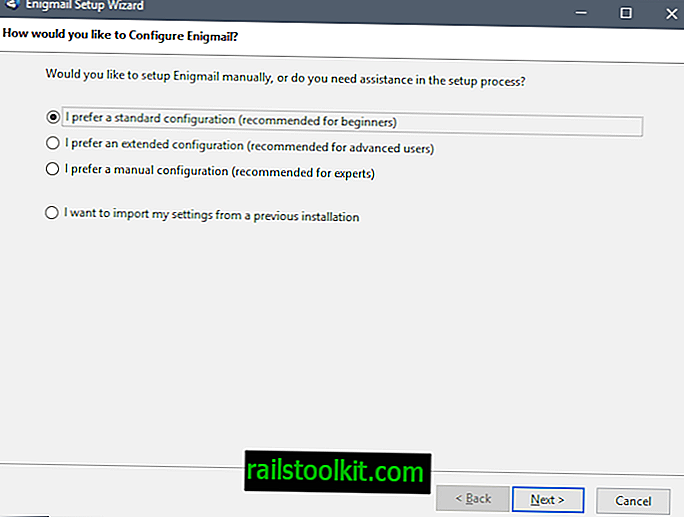
Enigmail, mevcut tüm hesapları bir sonraki sayfada gösterir. Gpg4win'i daha önce kullanmadıysanız, yalnızca orada listelenen bir test hesabını görmelisiniz.
Henüz bir anahtar çifti oluşturmadığınız için "E-postamı imzalamak ve şifrelemek için yeni bir anahtar çifti oluşturmak istiyorum" seçeneğini seçin.
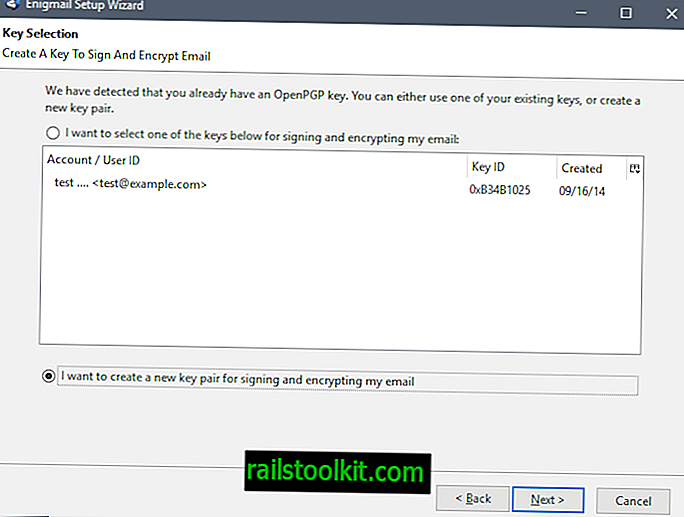
Bir anahtar çifti ortak ve özel bir anahtardan oluşur. Açık anahtarın, e-postaları şifrelemek için kullanabilmeleri için başkalarına gönderilmesi veya sunulması gerekir. Özel anahtar kişiseldir ve paylaşılmamalı veya kullanılmamalıdır. Bağlantılı ortak anahtar kullanılarak şifrelenmiş herhangi bir e-postanın şifresini çözmek için kullanılır.
Enigmail, bir sonraki sayfada anahtar çiftlerinin anahtar kavramını açıklar. Kullanılabilir Thunderbird hesaplarından bir kullanıcı hesabı seçmeniz isteniyor
Hesaplardan birini seçin ve çok güvenli bir parola seçin. Parola özel anahtarı korur ve birinin kuvveti zorlayabileceği veya başka türlü tahmin edebileceği için güvenli olması şarttır.
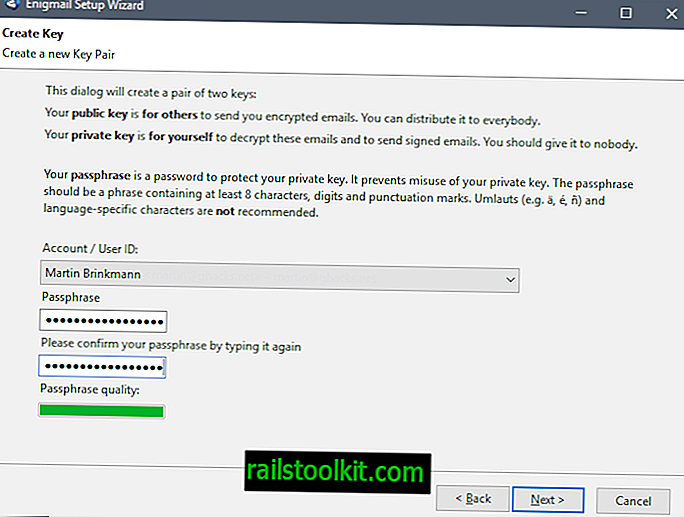
Parolayı ekledikten ve mevcut hesaplardan birini seçtikten sonra bir sonraki seçin.
Enigmail bir sonraki sayfada anahtarı oluşturur. Uzantı bunun birkaç dakika sürebileceğini ve “aktif olarak disk yoğun işlemlere göz atma veya gerçekleştirme” işlemlerinin anahtar oluşturma işlemini hızlandıracağını belirtti.

Ayrıca bir iptal sertifikası oluşturmanız gerektiğinden, anahtar oluşturma işleminden sonra işlem yapamazsınız. Bu, ortak anahtarı iptal etmeniz gerektiği durumlarda, örneğin kaybettikten sonra, özel anahtarın parolasını hatırlayamadığınız durumlarda veya bir sistemin güvenliğini sağladığında kullanılır.
İşlemi başlatmak için "iptal sertifikası oluştur" u seçin. Bu noktada parolayı girmeniz istenir ve onsuz devam edemezsiniz.
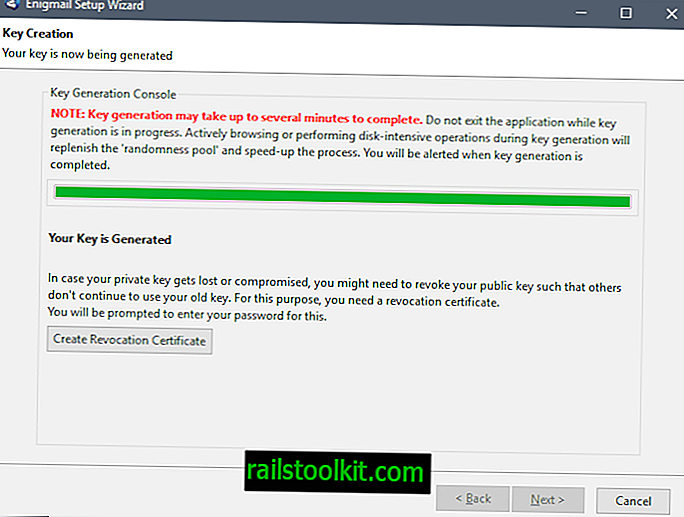
Thunderbird daha sonra bir dosya kaydetme iletişim kutusu açar. İptal sertifikasını güvenli bir yere, örneğin bağlı bir sürücüde şifrelenmiş depolama alanı veya daha da iyisi, kullandığınız cihazın fiziksel olarak yanında olmaması için başka bir yere yerleştirdiğiniz bir Flash sürücüye veya CD'ye kaydedin.
Ardından bir sonraki butonu seçin ve ardından işlemi tamamlamak için tamamlayın.
Doğrulama
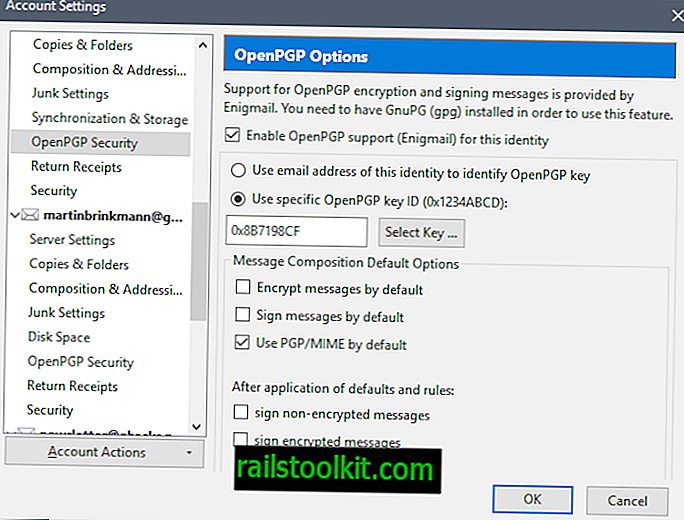
Her şeyin doğru ayarlandığını doğrulamak için Araçlar> Hesap Ayarları seçeneğini seçin. Anahtar çifti oluşturduğunuz hesabı bulun ve altında seçenek olarak listelenen "OpenPGP Güvenliği" ni açın.
"Bu kimlik için OpenPGP desteğini etkinleştir (Enigmail)" seçeneği işaretlenmeli ve belirli bir OpenPGP anahtarının da seçildiğini görmelisiniz.
Genel anahtarınızı yayma
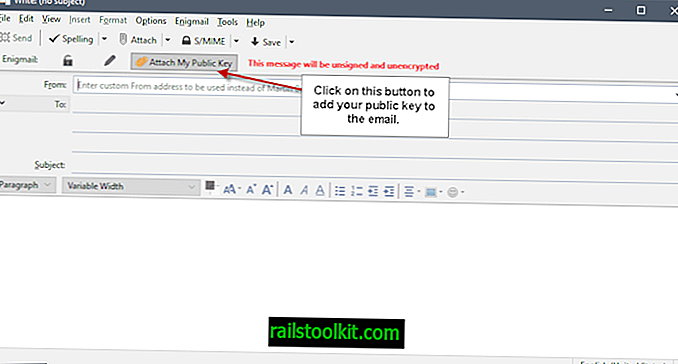
Diğer kullanıcıların, özel anahtarınızı kullanarak şifresini çözebileceğiniz şifreli e-postalar göndermek için ortak anahtarı kullanması gerekir. Benzer şekilde, diğer kullanıcıların da kendilerine ait bir anahtar çifti oluşturması ve ortak anahtarlarını kullanarak şifreli e-postalar gönderebilmeleri için size genel anahtarları hakkında bilgi vermeleri gerekir.
Başkalarına açık anahtarınızı göndermek konusunda birkaç seçeneğiniz var.
Sahip olduğunuz ana seçenekler şunlardır:
- E-posta yazarken "Genel Anahtarımı Ekle" seçeneğini kullanın. Enigmail, tıklayabileceğiniz oluşturma penceresine bir düğme ekler; böylece ortak anahtar oluşturduğunuz e-postalara otomatik olarak eklenir.
- Ortak anahtar sunucusunu kullanın. Genel anahtarınızı, daha kolay dağıtım için ortak bir anahtar sunucusuna yükleyebilirsiniz. Bu anahtar havuzları herkes tarafından erişilebilir. Bunu yapmak için, Enigmail> Anahtar Yönetimi'ni seçin. Bir keyserver'a yüklemek istediğiniz anahtarı seçin ve ardından Keyserver> Genel Anahtarları Yükle'yi seçin.
Genel anahtarları içe aktarma
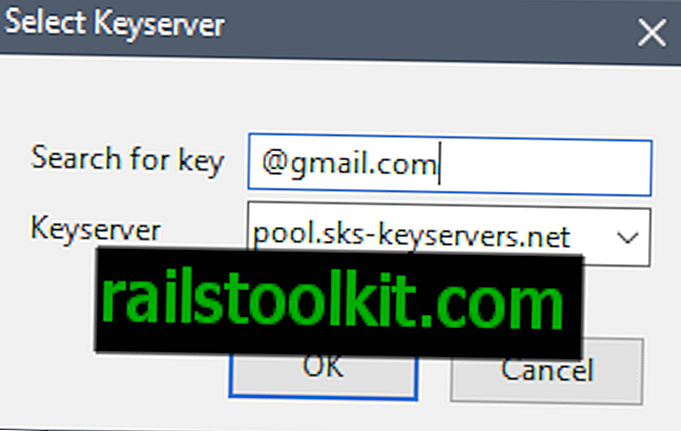
Kullanmadan önce ortak anahtarları almanız gerekir. Enigmail kullanıyorsanız, bu birkaç şekilde yapılabilir:
- Anahtarı almak için .asc anahtar dosyasına çift tıklayın.
- Enigmail> Anahtar Yönetimi> Anahtarlayıcı> Anahtarları ara'yı kullanarak anahtarları arama.
Anahtarları doğrula
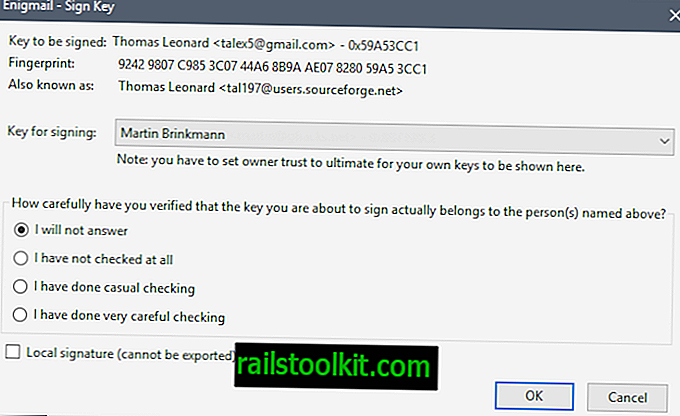
İmzalama tuşları bir doğrulama şeklidir. Bir anahtarın tahrif edilip edilmediğini gerçekten bilmediğiniz için, onu diğer iletişim şekilleriyle doğrulayabilirsiniz.
Belki (güvenli) bir telefon görüşmesi veya şahsen. Bir anahtarı doğrulamak için, Enigmail> Anahtar Yönetimi'ni seçin. Anahtar özelliklerini açmak için doğrulamak istediğiniz anahtar adına çift tıklayın.
Açılan sayfadaki geçerliliğin yanında bir "sertifika" düğmesi bulunur. Üzerine tıklayın ve "Çok dikkatli kontrol yaptım" ı seçin ve daha sonra parolayı yazın.
E-postaları şifreleme ve şifresini çözme
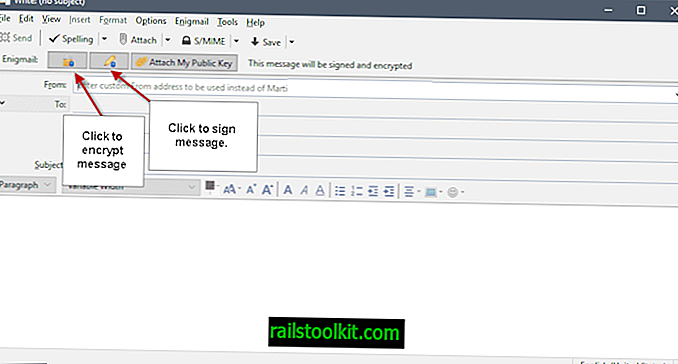
Artık Enigmail'i kurduktan sonra, e-postaları şifrelemenin ve şifresini çözmenin zamanı geldi. Bir mesajı şifrelemek için, oluşturma penceresindeki şifrelemeyi tıklamanız yeterlidir. Mesajı da imzalayabilir ve ortak anahtarı ona ekleyebilirsiniz.
E-posta mesajlarını şifrelemek için alıcıların ortak anahtarına ihtiyacınız vardır. Onlara sahip değilseniz, meraklı gözlerden korumak için şifreleme seçeneğini kullanamazsınız.
Şifreli e-postalara ekler eklerseniz, bunları nasıl işlemek istediğiniz konusunda sorgulanırsınız. Mesajın bir parçası olarak şifrelenmemiş veya birden fazla şekilde şifrelenmiş ekler gönderebilirsiniz (satır içi PGP, PGP / Mime ayrı olarak veya bir bütün olarak).
Thunderbird şifrenizin şifrelenmiş mesajların şifresini çözmesini isteyecektir. Bunlar daha sonra diğer e-postalar gibi görüntülenir.
Kapanış Kelimeleri
Kurulum zor değildir ve ilk anahtar çiftinizi oluşturmak ve uzantı ile Thunderbird'ü uygun şekilde yapılandırmak birkaç dakika sürer.
En büyük sorun başkalarının PGP kullanmasını sağlamak. Ailenizde, işte veya arkadaş çevrenizde teknoloji meraklısıysanız, bunu ayarlamak için başkalarına yardım etmeniz gerekebilir.
Şimdi Siz : E-posta mesajlarınızı şifreliyor musunuz?